|
Puppet Warp
o
Deformación de posición libre

Antes de nada, quiero avisar a los que usan Cs3 y al ver el tutorial pensasen en poner el Cs5, que lo piensen bien porque si instalan el 5 sobre el 3, hay casos en los que este último queda inutilizado.
Dicho esto voy a tratar de explicaros ahora, una herramienta nueva del Cs5, se llama Puppet Warp
Esta herramienta nos permite modificar o distorsionar un objeto que esté en una capa, a través de nodos o puntos, sin alterar el resto de la imagen.
Lo primero buscamos una imagen que queremos mover…En este caso usaré esta niña de mi querida amiga Clementinageisa… a la que vamos a cambiar la posición de sus piernas, los brazos, etc.
Es una imagen sencillita para que podáis comprender bien lo que os quiero enseñar…

Abro la imagen en el Cs5 y ahora para trabajar más cómodo, le añado una nueva capa que relleno de color blanco y la envío al fondo.
Ahora vamos a abrir la herramienta Puppert Warp… para ello me voy a
Edición… "Puppert Warp" o en algunos casos también aparece como..." Deformación de posición libre"
Al activar la herramienta vemos que en la muñeca se nos pone como una malla.
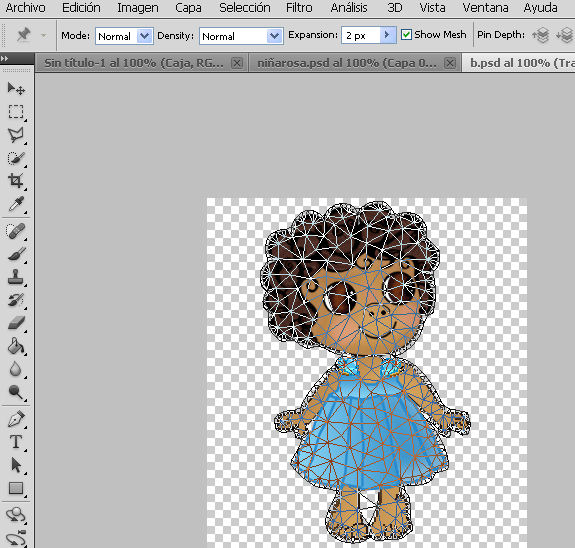
Para poder trabajar con más puntos cambiaremos la opción Density (Densidad) que ahora tenemos en Normal, por More points (más puntos).
(Las demás opciones dejáis las que vienen por defecto al abrir la herramienta, fijaros en la captura.)
Al escoger está opción veremos que nuestros puntos de la malla, han aumentado y está se ha hecho más tupida.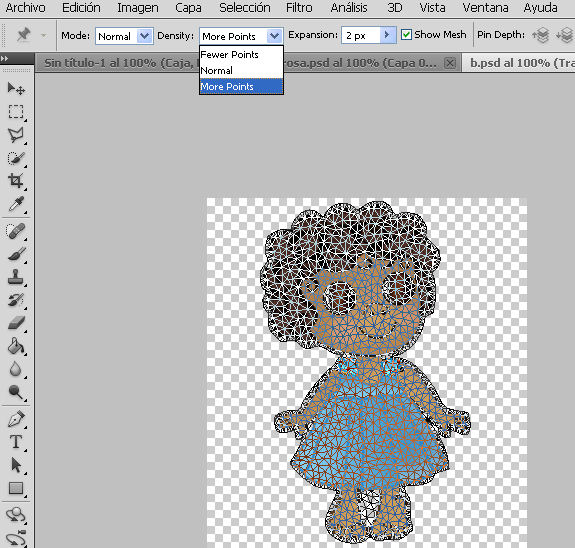
Ya es el momento de crear los puntos para modificar las partes que deseemos de la muñeca…
Lo más aconsejable es poner estos puntos o nodos en las partes del cuerpo que se pueden mover…o sea brazos, piernas, etc.
Para ver mejor donde los ponemos, ocultaremos la malla, para hacerlo no tenemos más que irnos arriba a las opciones de la herramienta y desmarcar Show Mesh (Mostrar malla)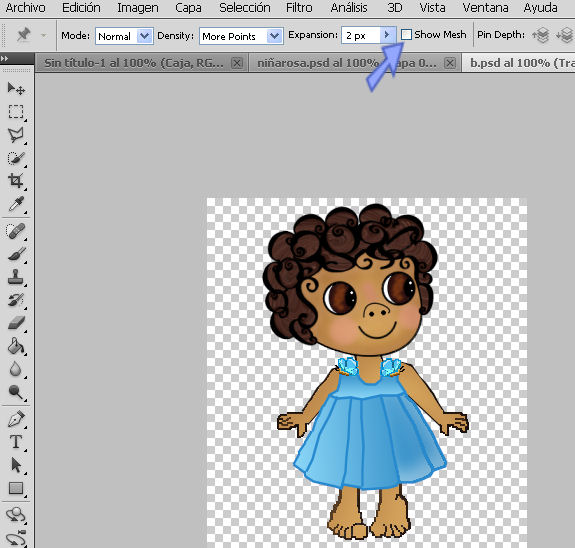
Ahora se trata de pinchar con el cursor (vemos que este se ha convertido en una especie de chincheta) en las partes que vamos a mover. Al hacerlo veremos que se pone un punto amarillo.

Seguimos pinchando y ponemos más puntos donde deseamos.
.
Vamos a empezar por ladearle la cabecita, para ello pinchamos en el nodo que está en el cuello…

Manteniendo el botón izquierdo del ratón pulsado mover hacia donde queráis el movimiento e ir probando el que os gusta.
Al mover podréis comprobar que también podemos estirar la imagen, encogerla…etc. Lo mejor es que lo observéis vosotros mismos.
Yo ahora lo que he hecho es ladear la cabecita.
Apretando la tecla Alt y sin soltarla observamos que al pinchar en un punto y separando un poquito el cursor del punto, nos aparece un circulo con nodos que nos muestra hacia donde se puede girar y podemos mover también esa parte de la imagen...

Si volvemos a pulsar Alt, vemos que se nos pone en el punto unas tijeras…Esto sirve para quitar el punto…o sea cortar.
Cuando ya tenemos la imagen a nuestro gusto, simplemente aplicamos o damos intro y se irán los puntos.
Todo es cuestión de ir probando y toqueteando para aprender…
Con estos datos básicos que os he dado, creo que para empezar podéis ir probando a ver que os queda.
Al igual que con la muñeca podéis probar con un objeto, por ejemplo una cuerda…
Observar las imágenes
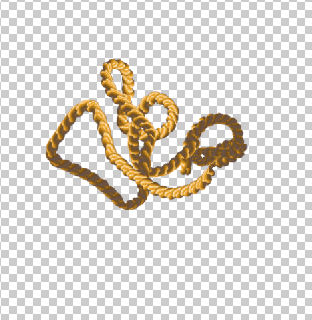
Espero que con estas nociones básicas podáis realizar movimientos en algunas imágenes para ir aprendiendo. Más adelante iremos aprendiendo alguna cosita más.
Seguramente a los que usáis Paint Shop Pro, os resultará una herramienta familiar, puesto que es muy semejante a la herramienta de deformación de malla...
Página
Principal
 |